搜狗高速浏览器怎么打开pdf文档?搜狗高速浏览器打开pdf文档方法
时间:2022-10-26 22:23
有的小伙伴会问搜狗高速浏览器怎么打开pdf文档,下面小编就为大家详细的介绍一下,想知道的话就来看看吧,相信一定会帮到你们的。
搜狗高速浏览器怎么打开pdf文档?搜狗高速浏览器打开pdf文档方法
1、首先在目录中,右键点击pdf文档。
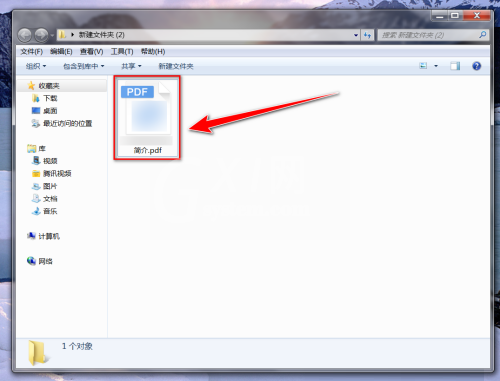
2、然后在右键菜单中,点击“打开方式”。
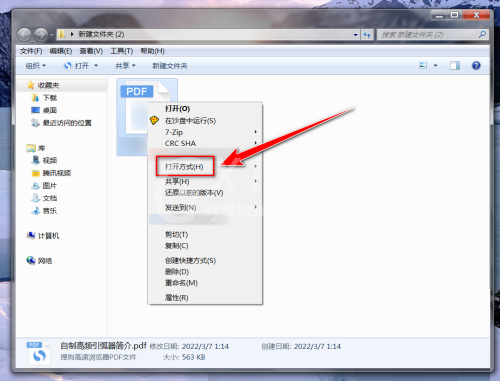
3、接着在打开方式菜单中,点击“搜狗高速浏览器”。
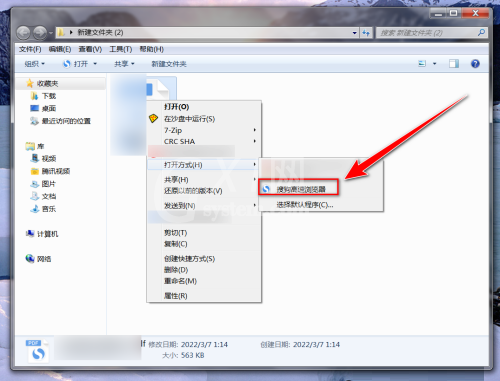
4、最后这样便可以在搜狗高速浏览器中打开pdf文档了。
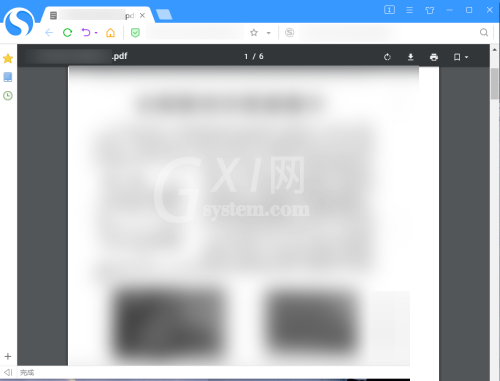
谢谢大家阅读观看,希望本文能帮到大家!



























